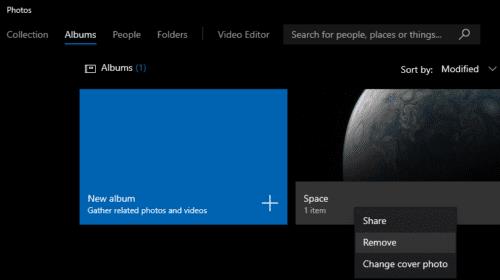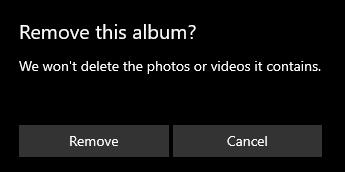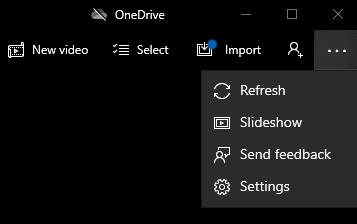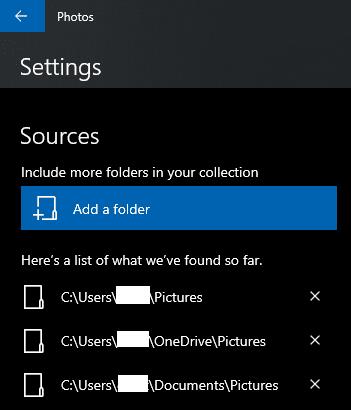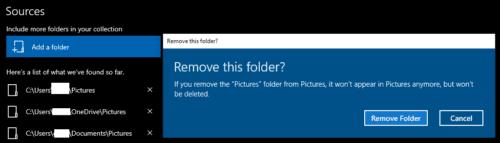Lietotni Fotoattēli operētājsistēmā Windows 10 var izmantot, lai skatītu un pārvaldītu fotoattēlu bibliotēku. Varat atlasīt, no kurām mapēm lietotne Fotoattēli importē attēlus. Ja pārvaldības procesā nolemjat, ka jums vairs nav nepieciešams vai nevēlaties konkrēts albums vai pat importēta avota mape, varat tos noņemt. Šajā rokasgrāmatā ir sniegta informācija par albuma noņemšanas procesu no lietotnes Fotoattēli operētājsistēmā Windows 10.
Dzēst fotoalbumu
Lai izdzēstu albumu, vispirms ir jāatver lietotne Fotoattēli. Lai to izdarītu, nospiediet Windows taustiņu, ierakstiet “Photos” un nospiediet taustiņu Enter. Pēc tam vēlēsities noklikšķināt uz cilnes albumi. ar peles labo pogu noklikšķiniet uz albuma, kuru vēlaties dzēst, pēc tam konteksta izvēlnē atlasiet “Noņemt”.
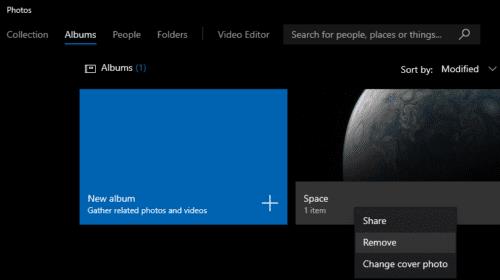
Ar peles labo pogu noklikšķiniet uz albuma, kuru vēlaties dzēst, un pēc tam konteksta izvēlnē noklikšķiniet uz "Noņemt".
Tiks parādīts apstiprinājuma logs, kurā tiks lūgts apstiprināt, ka vēlaties dzēst albumu. Apstiprinājums arī atgādinās, ka albuma noņemšana neizdzēš nevienu no tajā esošajiem attēliem vai videoklipiem. Noklikšķiniet uz “Noņemt”, lai dzēstu albumu.
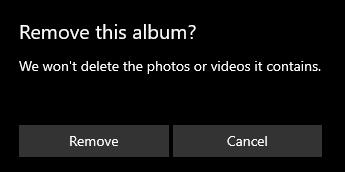
Noklikšķiniet uz “Noņemt”, lai apstiprinātu, ka vēlaties dzēst albumu.
Noņemiet avota mapi un tās saturu
Lai noņemtu avota mapi, no kuras lietotne Photos importē attēlus, ir jāatver iestatījumi. Lai to izdarītu, augšējā labajā stūrī noklikšķiniet uz elipses ikonas un pēc tam nolaižamajā izvēlnē noklikšķiniet uz "Iestatījumi".
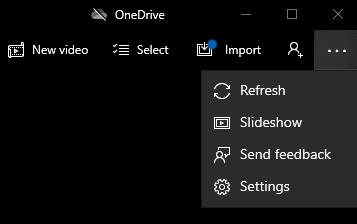
Atveriet iestatījumus, lai noņemtu avota mapi, kas importē attēlus programmā Photos.
Tieši zem pogas “Pievienot mapi” ir saraksts ar avota mapēm, kuras pašlaik tiek izmantotas, lai importētu attēlus lietotnē Fotoattēli. Noklikšķiniet uz ikonas “X” pa labi no avota mapes, kuru vēlaties noņemt.
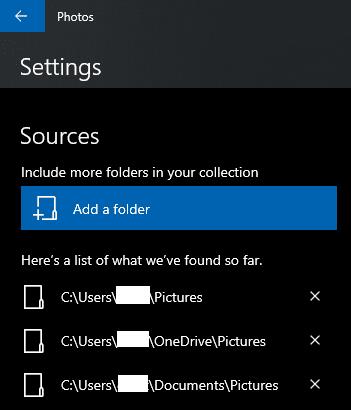
Noklikšķiniet uz atbilstošās “X” ikonas, lai noņemtu avota mapi.
Tiks parādīts apstiprinājuma logs, lai apstiprinātu, ka vēlaties noņemt avota mapi. Tas arī atgādinās, ka, noņemot avota mapi, attēli tiks noņemti no pakalpojuma Fotoattēli, taču tie netiks izdzēsti no cietā diska. Noklikšķiniet uz “Noņemt mapi”, lai noņemtu avota mapi no fotoattēliem.
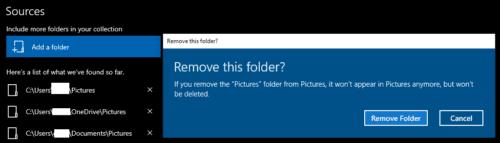
Noklikšķiniet uz “Noņemt mapi”, lai apstiprinātu, ka vēlaties noņemt avota mapi un tās saturu no fotoattēliem.